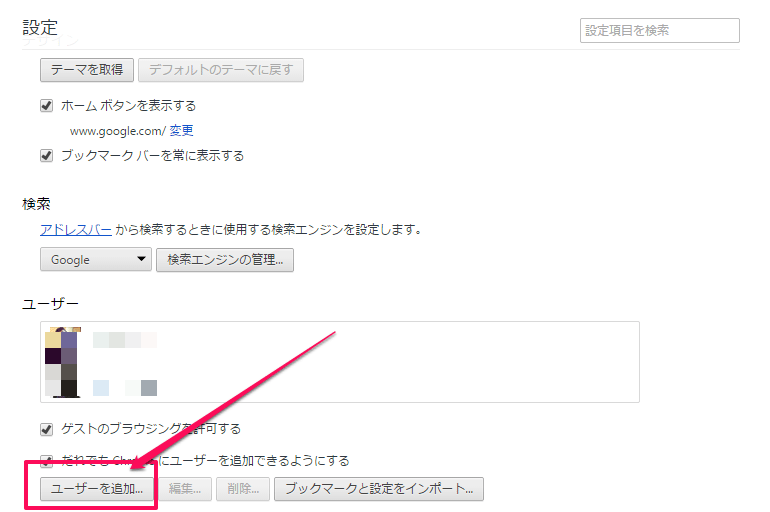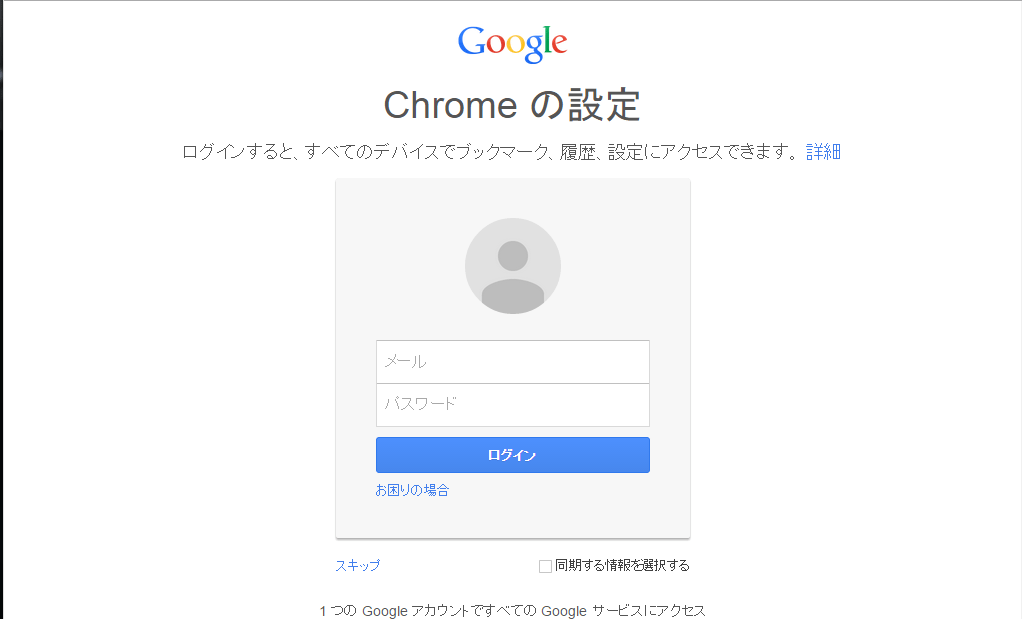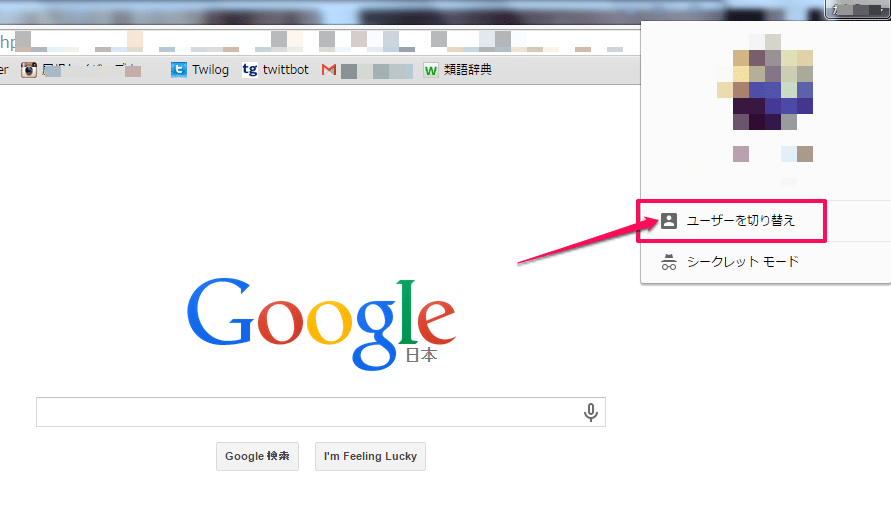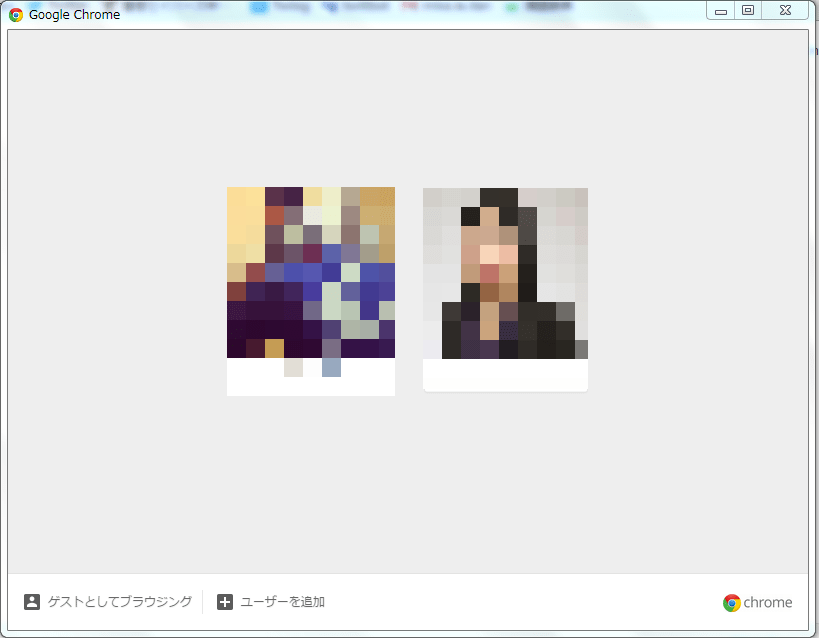GoogleChromeの新機能!複数ユーザーを管理する方法

こんにちは~!
ライターのショウコです♪
春っていいですね~♪ 最近、そんなことをしみじみ思います。
(突然どうしたの?って感じですけど・・・)
というのもですね、いろんな企業様の販促のお手伝いをさせていただいている中で、春企画を考えるときって色が華やかになるんです。
華やかで綺麗なモノに触れると気分も浮き立ちますね♪
さてさて、Web販促のお手伝いをするとなると、アカウントの管理が大変だったりします。
そして、その都度アカウントの切り替えが大変なんですよね~。
サービスごとアカウントを切り替えるのって、うっかりミスを引き起こします。
そういった場合はGoogleChromeのユーザー切り替えをすると、とっても便利です。
GoogleChromeの複数ユーザーを管理する方法
GoogleChromeの設定画面を開いて、追加したいユーザーを設定します。
「ユーザーを追加」をクリックすると、メールアドレス・パスワードの入力画面に切り替わります。
メールアドレス・パスワードを入力し、「ログイン」をクリックします。
ユーザー画面が切り替わります。
これでユーザー登録完了です。
ユーザーが切り替わっているので、ブックマークが初期設定になっています。
使いやすいようにブックマーク設定します→Google Chromeのブックマークを使いやすく整理してみよう
これで設定は終わりです。
ユーザーの切り替え方法
GoogleChromeのユーザー切り替えしたい時は、画面右上にある「ユーザーネーム」をクリックするとカンタンに切替できます。
(設定切り替えからもできますが、画面操作がちょっと多いです)
「ユーザーネーム」をクリックして、「ユーザー切り替え」をクリックします。
「ユーザー選択画面」になるので、切り替えたいユーザーをクリックします。
まとめ
Web担当される方は、その都度アカウントを切り替えて・・・という作業が大変ですよね。
私もこの方法を知るまでは、切り替えが大変でした。
サービスごとのアカウントを切り替えるのではなく、ブラウザごと切り替えて作業すると効率も上がり、ミスもなくなります。
アカウント切り替えが大変な方にオススメの機能です。
インファクト編集部
最新記事 by インファクト編集部 (全て見る)
- 【Google Chat】グーグルチャットツールの使い方|Google Workspace - 2024年1月19日
- 【最新】Canva Docsの使い方|おしゃれで見やすい文章作成ツール - 2023年9月1日
- 【パラメーターとは】Googleアナリティクスでパラメーターの表示方法 - 2023年8月16日